Win10小娜会翻译吗?教你如何使用小娜进行翻译吧
各种翻译软件和词典软件,可是外语学习者不可或缺的工具。现在,我们可以在 Windows 10 里安装带有语音翻译、光学扫描翻译功能的翻译软件,让我们的翻译工作不再局限于我们真实的外语水平。Win10 中的小娜,“本事”越来越大。近她又新增翻译功能,我们可以用语音与小娜交流并立刻得到翻译结果。下面就让我们一起来看一下小娜是如何翻译的吧,希望大家会喜欢。
Win10微软小娜翻译功能的介绍:
点击小娜搜索框右侧的麦克风按钮,调用小娜进入语音对话模式。或者按下 Ctrl + c 组合键,可以让小娜进入“聆听”状态,效果与第一步骤相同。

对着电脑的话筒说:“英语 你的银行账号是多少 怎么说”。
识别的过程很快,小娜显示翻译结果,并朗读出来——尽管是机器发音,也不错了。
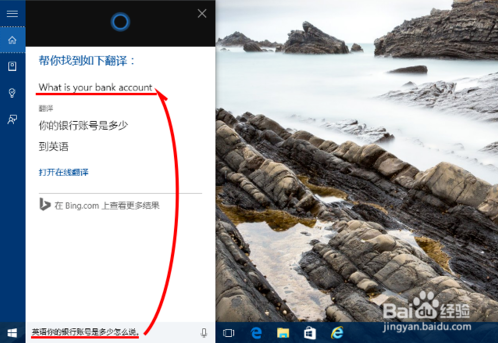
因为在第 3 步骤中,我们指定了“英语”这个语种,因此接下来我可以直接说“翻译”加上要翻译的内容。
比如图中我说“翻译 希望尽快见面”。

我们还可以让小娜进入其他语言的翻译模式。
比如我们可以说“德语 翻译模式”。
然后我们就可以直接和小娜对话——而且是用汉语,而小娜呢,会用第 5 步骤中指定的语言,告诉我们翻译结果。

还可以直接要求小娜给出单词的含义。
比如我说:“Cortana 是什么意思”。
注意小娜的英文名字就叫 Cortana,因此小娜的回答就有点调皮了。

以上介绍的内容就是关于win10微软小娜翻译功能的介绍,不知道大家学会了没有,如果你也有同样的问题的话可以按照小编介绍的方法自己动手操作设置,希望可以帮助大家解决问题,谢谢!!了解更多的教程资讯请关注我们系统天地网站~~~










